Behovet for at ændre størrelse på et par fotos ser altid ud til at være en del af min daglige rutine. Det er netop derfor, jeg bruger Windows Live Photo Gallery til både at se og ændre størrelsen på min samling.
Behovet for at ændre størrelse på et par fotos ser altid ud til at være en del af min daglige rutine. I modsætning til de fleste mennesker, hader jeg dog at have separate applikationer til alt, og jeg prøver at finde apps, der er alt-i-en. Et godt eksempel ville være Windows Live fotogalleri - en fantastisk billedfremviser, redaktør og resizer. Ikke sikker på den sidste? Tillad mig at bevise det.
Ændre størrelse på fotos i Live Photo Gallery
Her har jeg en mappe med nogle fotos, som jeg vil forberede mig til udstationering på nettet. Uheldig for mig er deres opløsning 6007 × 3994 (24 MP). Tid til at ændre størrelsen på dem.
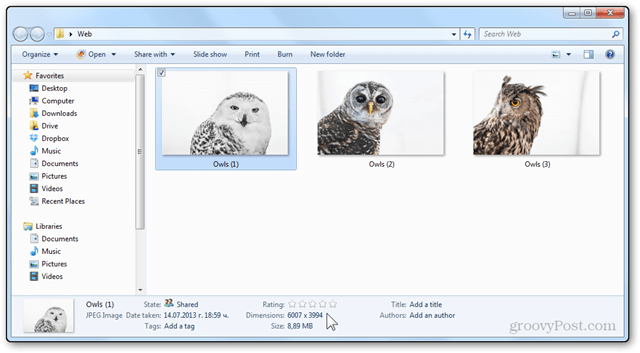
Jeg åbner det første foto i Fotogalleri og klikker på knappen Rediger, organiser eller del øverst til venstre.
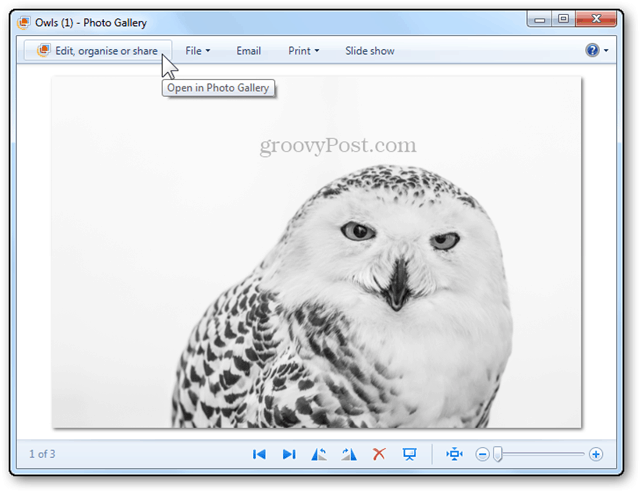
Dette bringer mig til mappevisningen i Fotogalleri, hvorfra jeg kan vælge flere emner.
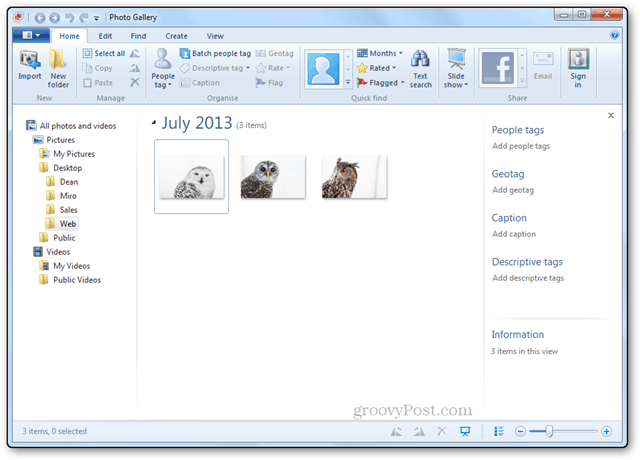
Jeg kan gøre det ved hjælp af det lille afkrydsningsfelt for hvert billede øverst til venstre eller med den gode gamle Ctrl + Klik. 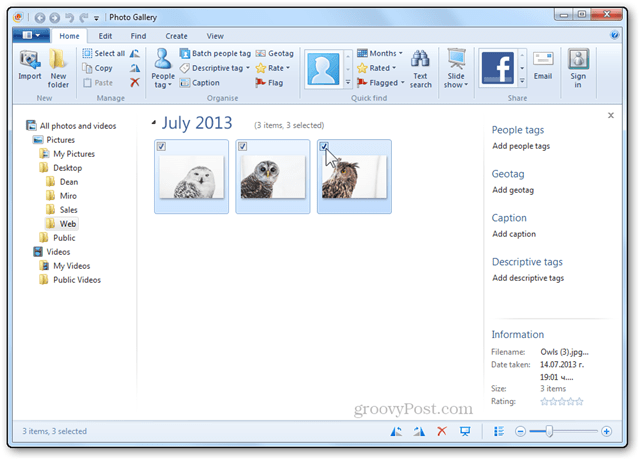
Efter valg kan jeg højreklikke og vælge Ændre størrelse.
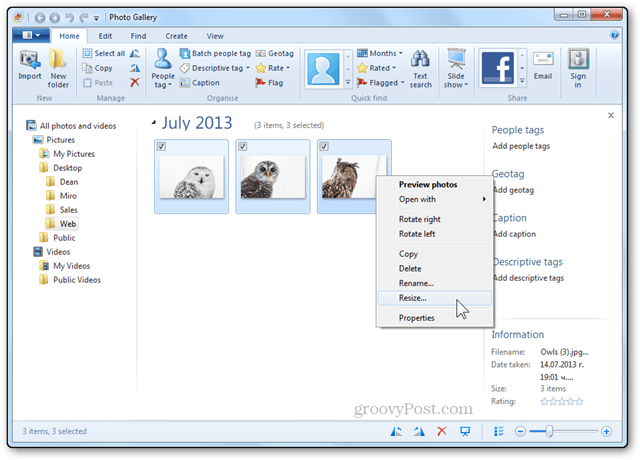
Dette åbner vinduet Ændr størrelse. Herfra kan jeg bruge rullemenuen til at vælge et sæt af foruddefinerede størrelser eller klikke på Brugerdefineret for at indtaste mine egne dimensioner.
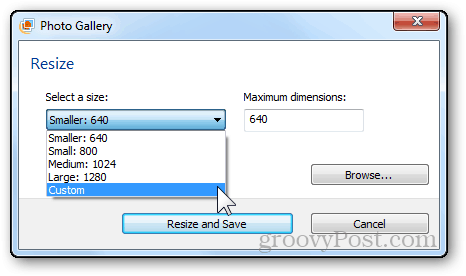
For dette sæt billeder vælger jeg min maksimale bredde og højde til at være 1000 pixels.
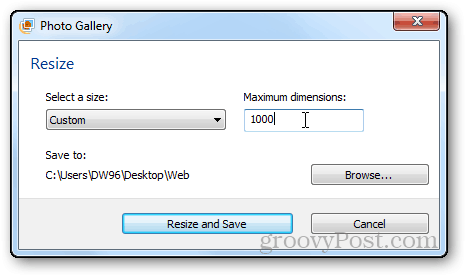
Jeg vil også klikke på knappen Gennemse for at definere en placering, hvor jeg vil have mine fotos gemt. (valgfri)
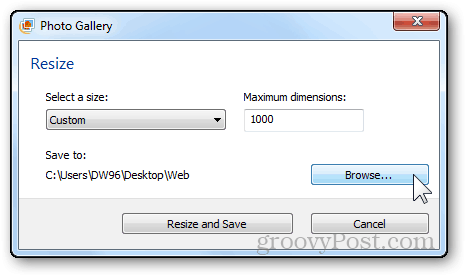
Jeg opretter en ny mappe, hvor jeg kun vil gemme de ændrede fotos.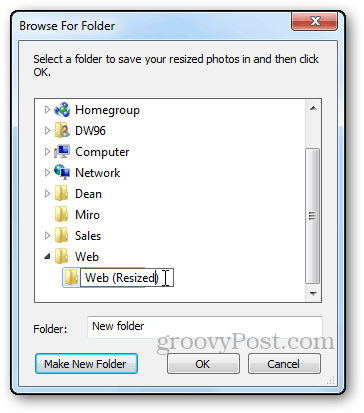
Sider: 12



